
「Copilotで画像は作れるの?」「無料で使える?」「商用利用はできる?」
このような疑問をお持ちの方も多いのではないでしょうか。
最近では、AI による画像生成が注目されており、業務効率化やコンテンツ制作の場面でも活用が進んでいます。その中でも、Microsoft が提供する AI アシスタント「Microsoft Copilot(以下、Copilot)」は、文章作成だけでなく画像生成にも対応していることをご存じでしょうか。
特に、Windows や Microsoft Edge に標準搭載されている Copilot を使えば、特別なソフトを導入せずに画像を作成することも可能です。
この記事では、Copilot の画像生成機能の概要や、無料・有料プランでの違い、商用利用の可否、画像生成機能の使い方、実際に作成できる画像やプロンプトの例などを詳しくご紹介します。
さらに、記事内では Copilot での画像生成の幅をさらに広げられる「Copilot+ PC」のメリットについても触れています。AI による画像生成を業務に取り入れたい方や、Copilot の導入を検討している方は、ぜひ最後までご覧ください。
Copilot では無料で画像生成ができる
Microsoft が提供する AI アシスタントである Copilot では、チャットでのやり取りを通して情報の検索や文章作成などが行えるため、ふとしたときに浮かんだ疑問の解消や、報告書・メールの作成といった場面で広く活用できます。
このような Copilot には、画像生成機能も付属しており、プロンプト(指示文)に沿った画像を素早く作成できます。
画像生成 AI の中には、複雑なプロンプトを英語で記述しなければ高品質な画像が生成できないものもありますが、Copilot では、「海辺を走る犬の画像を作成してください」といった簡単な日本語のプロンプトを送るだけで、本格的な画像を生成可能です。
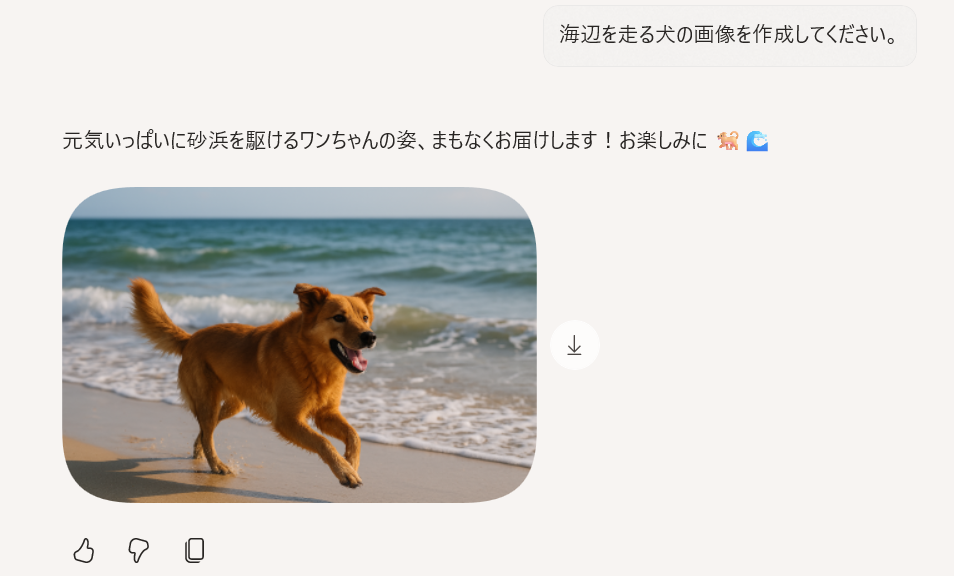
画像生成機能は、Copilot ユーザーであれば誰でも無料で利用できます。同一のアカウントでログインすれば、パソコン・スマートフォン間でチャット履歴を共有できるため、スマートフォンアプリで生成した画像をパソコンの Copilot から保存し、編集するといった作業も行えるでしょう。
Copilot の画像生成で使われているモデル
Copilot の画像生成機能は、Microsoft が提供している画像生成 AI「Microsoft Designer」を使用しており、Microsoft Designer には DALL・E 3 と呼ばれるモデルが使用されています。
DALL·E 3 は OpenAI 社が開発した画像生成 AI モデルで、簡単な指示から多くのニュアンスや情報を認識し、理想に近い画像を生成できます。
DALL·E 3 は、著名人の名前をプロンプトで入力した際に生成を拒否したり、視覚的に有害と判断されるコンテンツの生成を避けるなど、著作権や肖像権、安全性に配慮したパフォーマンスを行える点が特長で、生成画像によるプロパガンダや誤報が広まるリスクを最小限に抑えています。
参照:DALL·E 3|OpenAI
DALL·E 3 を用いた Copilot では、アニメ風のイラストや油絵、水彩画、ロゴ画像などさまざまなタッチの画像を生成できます。実際に生成した画像やプロンプトの例は、「Copilot で生成できる画像とプロンプト例」でご紹介します。
Copilot の画像生成に対応するデバイス
上記のとおり、Copilot の画像生成には DALL・E 3 という高性能な画像生成 AI が用いられているため、「パソコンからしか画像を作れないのか」「スマートフォンで画像を作れるのか」と考える方も多いでしょう。
Copilot の画像生成機能は、パソコン(Windows、Mac など)、スマートフォン(iOS、Android など)、タブレットといったあらゆるデバイスで利用可能です。
Copilot にはブラウザからアクセスできる Web 版(https://copilot.microsoft.com/chats/)や、デスクトップアプリ版、スマートフォンアプリ版があるため、デバイスや機種を問わず画像生成が行えます。
また、Microsoft のサブスクリプションサービスである Microsoft 365 を利用している場合は、アドオンとしてMicrosoft 365 Copilot に登録することで、Word や Excel、PowerPoint などの Office製品と連携した画像生成が可能です。
例えば、PowerPoint で資料を作成する際に、「3 ページ目の内容がイメージしやすくなるよう画像を作成してほしい」とプロンプトを送ることで、画像を生成してもらえます。
参照:Copilot in PowerPoint を使用してプレゼンテーションに画像を追加する|Microsoft
Copilot で画像生成が行える回数
ここまで、Copilot の画像生成で使われているモデルや Copilot の画像生成に対応しているデバイスをご紹介しました。Copilot は、誰でも無料で利用できますが、Microsoft 365 Copilot のライセンスを持っていない場合は、1 日に作成できる画像の枚数に制限が設けられており、人によっては 1 日に 1 枚しか生成できなかったというケースも見られます。
Microsoft 365 Copilot のライセンスを持っていない場合
Microsoft 365 Copilot のライセンスを持っていない無料版のユーザーや、通常の Microsoft 365 のユーザーの場合は、1 日あたりの画像生成数に制限がかかります。
2025 年 4 月下旬より、Microsoft 365 Copilot ライセンスをお持ちでない Copilot Chat ユーザーは、1 日あたりに生成できる画像数に制限が設けられます。1 日あたりの画像生成数制限は非公開であり、変更される可能性があります。1 日あたりの制限に達すると、1 日あたりの画像生成数制限に達したことを通知する製品内メッセージが表示される場合があります。追加の画像を作成するには Copilot ライセンスが必要であり、翌日に割り当て数が更新されるまで待つ必要があります。
引用:Microsoft 365 Copilot: Image Generation Usage Limit for Users without a Copilot License
上記のとおり、具体的な制限枚数は公表されていませんが、制限に達した場合はエラーメッセージが表示されるため、より多くの枚数を生成したい場合は、制限が解除される翌日まで待つか、Microsoft 365 Copilot へのアップグレードが必要です。
1 日あたりの制限のため、時間を置いても再び画像を作成できるようにはなりません。画像の内容やプロンプトの情報量によっては制限が早く来ることも予想されるため、制限に注意しながら画像生成を進めましょう。
上記のとおり、具体的な制限枚数は公表されていませんが、制限に達した場合はエラーメッセージが表示されるため、より多くの枚数を生成したい場合は、制限が解除される翌日まで待つか、Microsoft 365 Copilot へのアップグレードが必要です。
1 日あたりの制限のため、時間を置いても再び画像を作成できるようにはなりません。画像の内容やプロンプトの情報量によっては制限が早く来ることも予想されるため、制限に注意しながら画像生成を進めましょう。
Microsoft 365 Copilot のライセンスを持っている場合
Microsoft 365 Copilot のライセンスを持っている場合は、無制限で画像を生成できます。Copilot の有料ユーザーは、利用者が混み合うピーク時でも優先的にアクセスできるため、好きなタイミングに好きなだけ画像生成できる点が特長です。
特に、Microsoft 365 を使用しており、Microsoft 365 Copilot のライセンスがない場合は、アドオンを追加して Microsoft 365 Copilot を使用することで快適に作業を進められるようになるでしょう。
Microsoft 365 Copilot は、Microsoft 365 のライセンス料金に加えて、月額 4,497 円で利用できます(年間契約の場合)。
Office 製品を業務でメインに使用する場合や、大量の画像を生成したいといった場合は、Microsoft 365 Copilot も追加で利用してみてはいかがでしょうか。
参照:Microsoft 365 Copilot|Microsoft
Copilot で生成した画像は商用利用できる?
上記では、Copilot で生成できる画像の枚数をご紹介しました。無料版でも多くの画像が生成できる Copilot ですが、生成した画像は自由に自社のホームページやブログなどに掲載したり、商品デザインに使用したりしてもよいのでしょうか?
Copilotで生成された画像は、基本的に商用利用が禁止されていません。
Microsoft によると、Copilot で生成された画像の所有権はユーザー側にあり、Microsoft 側で主張することはないと示しています。
Copilot の機能によって生成されたコンテンツの所有権を、マイクロソフトが主張することはありません。所有権に関する著作権法およびその他の法律は、裁判管轄地によって異なるため、Copilot の機能によって生成されたコンテンツが著作権で保護されているかどうかをマイクロソフトが決定することはありません。
引用:Microsoft 365 Copilot 導入に向けての準備|Microsoft
ただし、自身が入力したプロンプトや作成したコンテンツの所有権はユーザーにあるものの、Microsoft が事業運営に関連する目的でこれらを使用(コピーや配布、編集など)する可能性はゼロではない点に注意が必要です。
Microsoft は、お客様がオンラインサービスに提供、投稿、入力、送信、または受け取るプロンプト、クリエーション、カスタマイズ、指示その他のコンテンツ(フィードバックや提案を含む)に対して、所有権を主張しません。ただし、オンラインサービスを使用することで、お客様は、Microsoft、その関連会社および第三者パートナーに対して、Microsoft の事業運営(Microsoft の全サービスを含む)に関連する目的で、プロンプト、クリエーション、カスタマイズおよび関連するコンテンツを使用する許可を付与することになります。この許可には、コピー、配布、送信、公開表示、公演、複製、編集、翻訳、再フォーマットの権利、およびこれらの権利をオンラインサービスの提供者にサブライセンスする権利が含まれます。
法人は Copilot Copyright Commitment によるサポートが受けられる
Copilot は著作権や肖像権を侵害する画像の生成をしないよう徹底的にコントロールされてはいるものの、100 % 生成しないとは限りません。
生成した画像を商用利用した際に、万が一外部から著作権の侵害であると訴えられた場合、Microsoft では 法人向けの Copilot Copyright Commitment に基づき、ユーザーに代わって法的リスクの責任を負うと明言しています。
Copilot サービス、そして、それが生成する出力結果を、著作権に関するクレームを心配することなく使用できるかどうかというお客様の疑問に対して、マイクロソフトは単刀直入な回答を提供します。それは、「はい、使用できます。そして、万一、著作権上の異議を申し立てられた場合、マイクロソフトは法的リスクに対して責任を負います」というものです。
引用:マイクロソフト、お客様向けの Copilot Copyright Commitment を発表|Microsoft
そのため、「万が一訴えられて損害賠償が発生するのではないか」「著作権の侵害が怖く画像生成機能を利用するのが怖い」と利用に踏み切れない方でも、安心してサービスを利用できるでしょう。
Copilot の画像生成機能の使い方
ここまで、Copilot で画像生成が行える回数や、生成した画像の商用利用についてご紹介しました。上記の内容を踏まえ、実際に Copilot で画像を作成してみたいという方に向けて、以下では各サービスごとにおける Copilot の画像生成機能の使い方をご紹介します。
なお、以下のスクリーンショットでは、Windows 11 バージョン 24H2 のパソコンと、iOS バージョン 18.5 の iPhone を使用しています。バージョンや機種によっては画面の表示や手順が異なるためご注意ください。
デスクトップアプリの Copilot を使う場合
デスクトップアプリの Copilot は、以下の手順で画像生成が行えます。デスクトップアプリ版 Copilot は、Windows のパソコンを使用している場合は標準搭載されており、Mac などほかの OS のパソコンを使用している場合は、別途アプリストアでのインストールが必要です。
1.タスクバーの検索ボックスで「Copilot」を検索する
2.Copilot が表示されたら、「開く」をクリックする
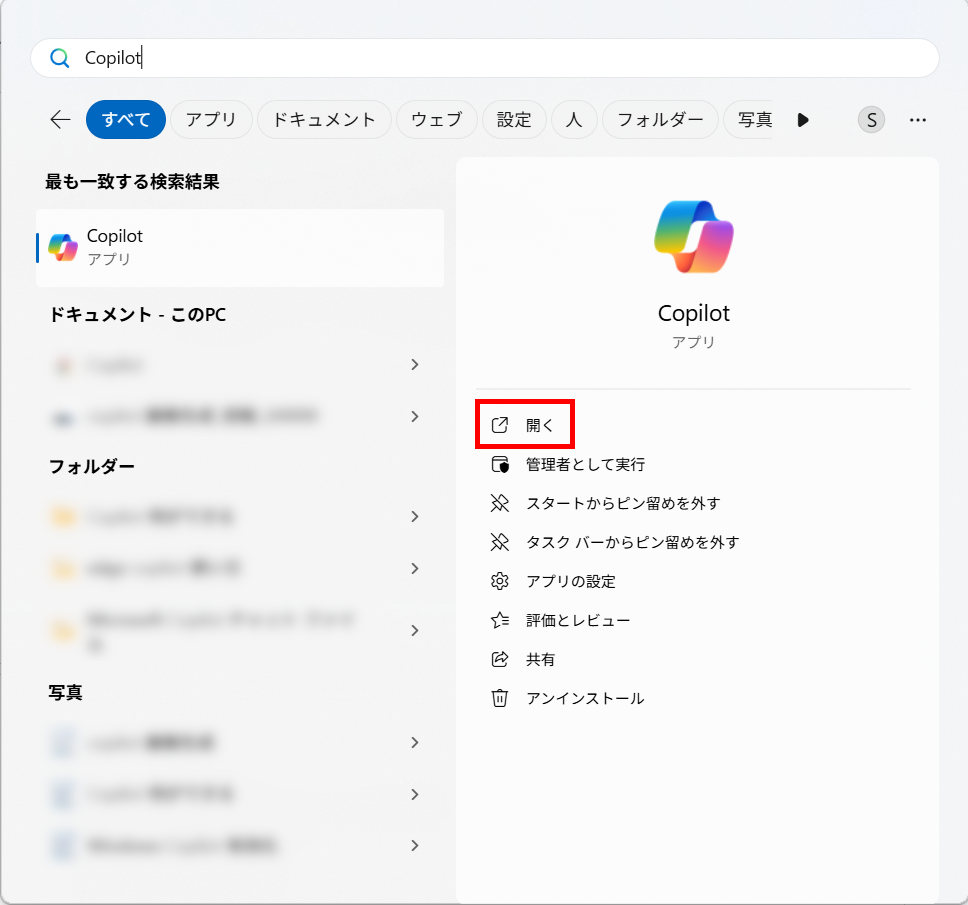
3.チャット画面が表示されたら、生成したい画像の内容をプロンプトとして入力する
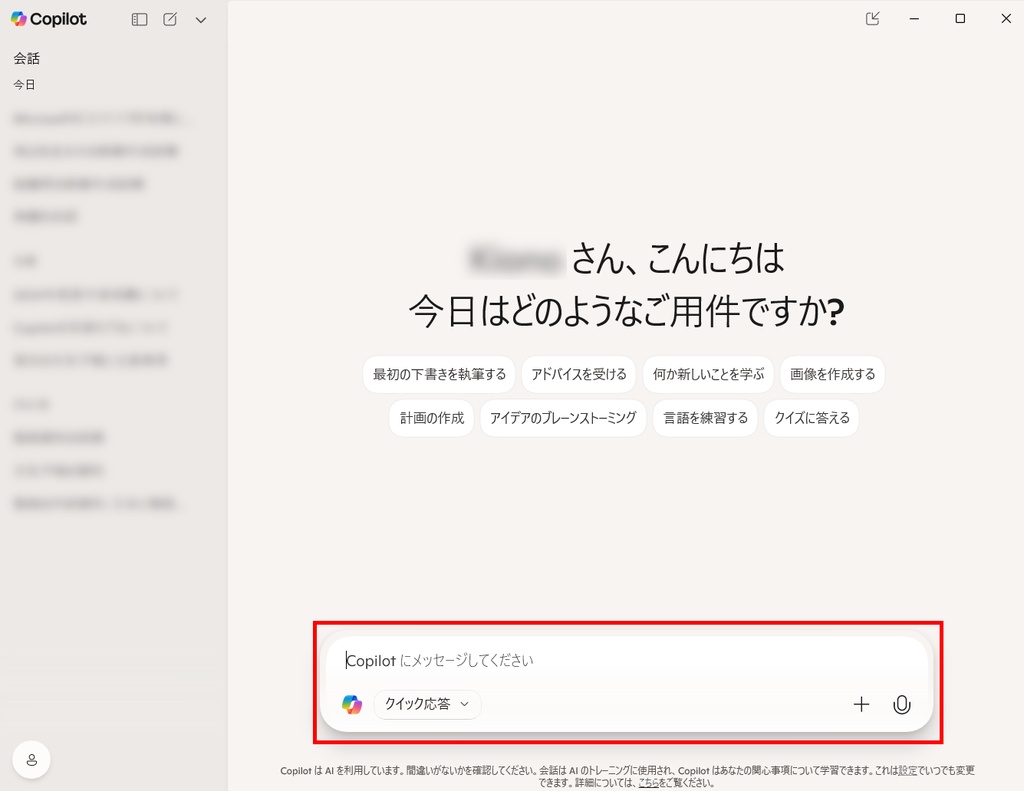
なお、画像生成をする際には、Microsoft アカウントへのログインが必要です。ログインしないままプロンプトを送信すると、以下のようなエラー画面が表示されます。
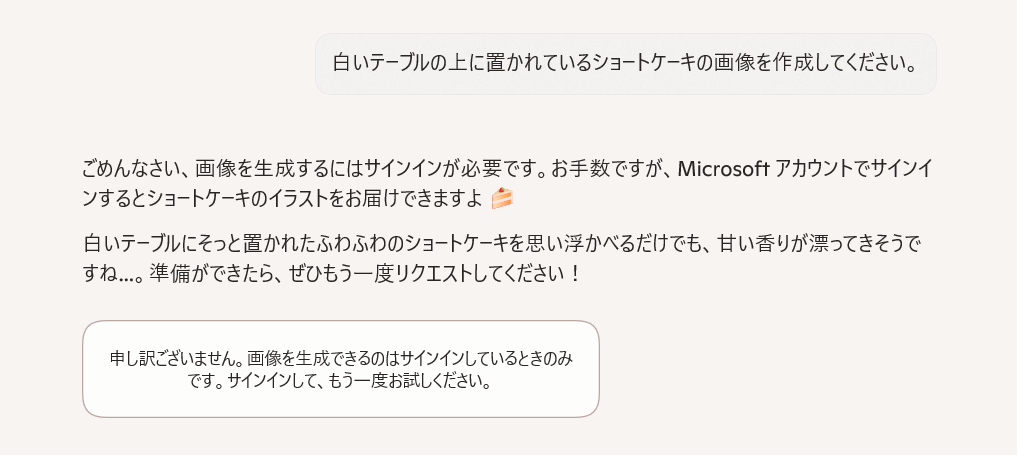
Edge 標準搭載の Copilot を使う場合
Edge 標準搭載の Copilot は、以下の手順で画像生成が行えます。
1.Edge を起動し、画面右上の Copilot アイコンをクリックする
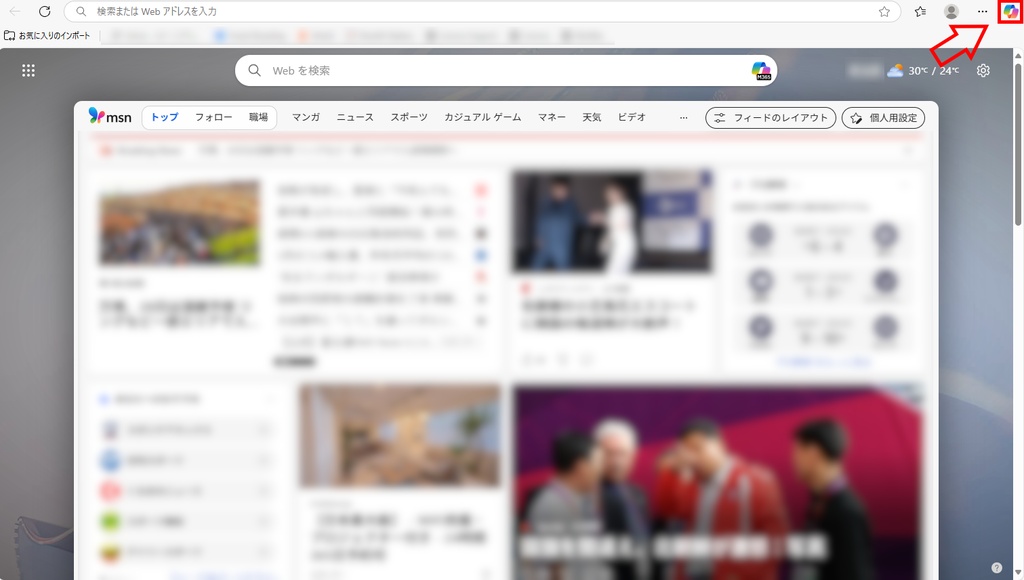
2.サイドバーに Copilot が表示されるため、チャット画面に生成したい画像の内容をプロンプトとして入力する
Edge の Copilot はデフォルトで有効化されており、万が一 Copilot が見当たらない場合は、無効化されている可能性があるため、Edge の設定画面から再度有効にしましょう。
Edge の Copilot を有効化 / 無効化する手順も含め、Edge で Copilot を利用するメリットなどについては、以下の記事で詳しくご紹介しているので、ぜひご覧ください。
Microsoft Edge での Copilot の使い方は?主な機能や起動方法を紹介
Web 版を使う場合
Web 版の Copilot では、以下の手順で画像生成を行えます。
1.Copilot(https://copilot.microsoft.com/chats/)にアクセスする
2.Copilot のページが開いたら、チャット画面に生成したい画像の内容をプロンプトとして入力する
なお、画像生成には Copilot へのログインが必要で、未ログインのままプロンプトを送信すると以下のようなエラー画面が表示されます。
Web 版の Copilot では、Microsoft アカウントをはじめ、Apple アカウントや Google アカウントからログインできるため、これらのアカウントを使ってログインしたうえで画像生成を進めましょう。
スマートフォンアプリを使う場合
スマートフォンアプリ版の Copilot では、以下の手順で画像生成が行えます。
1.Copilot のアプリをタップして起動する
2.Copilot のアプリが起動したら、チャット画面に生成したい画像の内容をプロンプトとして入力する
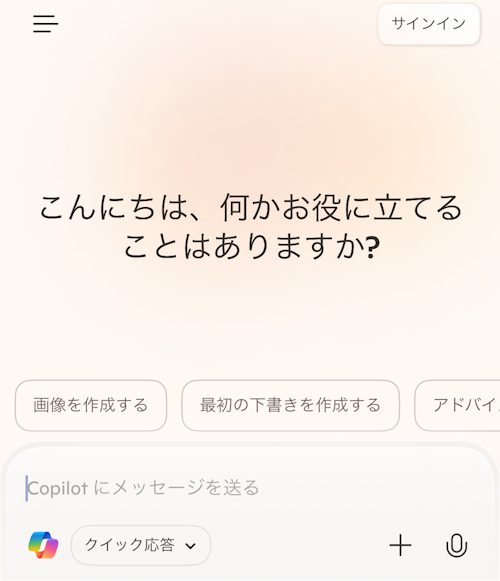
なお、ここまでご紹介した手順と同じように、スマートフォンアプリ版でも画像生成を行う際にはログインが必要です。
スマートフォンアプリ版 の Copilot では、Microsoft アカウント、Apple アカウント、Google アカウントが使用できます。
Microsoft Designer を使う場合
ここまで、Copilot を介して画像生成を行う方法をご紹介しました。最後に、Copilot で用いられている Microsoft Designer から直接画像生成を行う手順をご紹介します。
1.Microsoft Designer(https://designer.microsoft.com/image-creator)にアクセスする
2.「画像について説明します」の欄に生成したい画像の内容をプロンプトとして入力し、サイズを選ぶ
Microsoft Designer では、チャット形式でプロンプトを送信できないため、サンプルで公開されている画像などを参考に自身でプロンプトを組み立てる必要があります。また、1 カ月の上限として 15 クレジットが付与され、1 回プロンプトを送信するごとに 1 ずつ消費されます。
一方で、1 通のプロンプトで同時に 4 枚の画像を生成できるため、複数の画像を見比べて最も気に入ったものを採用することも可能です。
ここまで、Copilot のサービスごとの使い方をご紹介しました。画像生成機能を使用するには、Microsoft アカウントなどでログインする必要があるため、これらのアカウントを持っていない場合は、あらかじめ作成しておくとスムーズに作業を進められるでしょう。
Copilot で生成できる画像とプロンプト例
上記では、Copilot の画像生成機能の使い方をご紹介しました。実際に Copilot にプロンプトを入力すると、アニメ風の画像や油絵風の画像などさまざまなタッチの画像を生成できます。
以下では、実際に生成された画像と使用したプロンプトの例をご紹介します。
アニメ・漫画風の画像
Copilot では、アニメ・漫画風の画像を作成できます。例えば、以下のようなプロンプトを送信したときに生成される画像は、次のとおりです。
プロンプト:
着物を着た黒髪のアニメ風の女性の画像を生成してください。
生成された画像:

ここから背景などを調整したい場合は、「秋らしさを感じられる画像にしたいので、背景を紅葉にしてほしいです」といったように、追加でプロンプトを送信することで反映してもらえます。
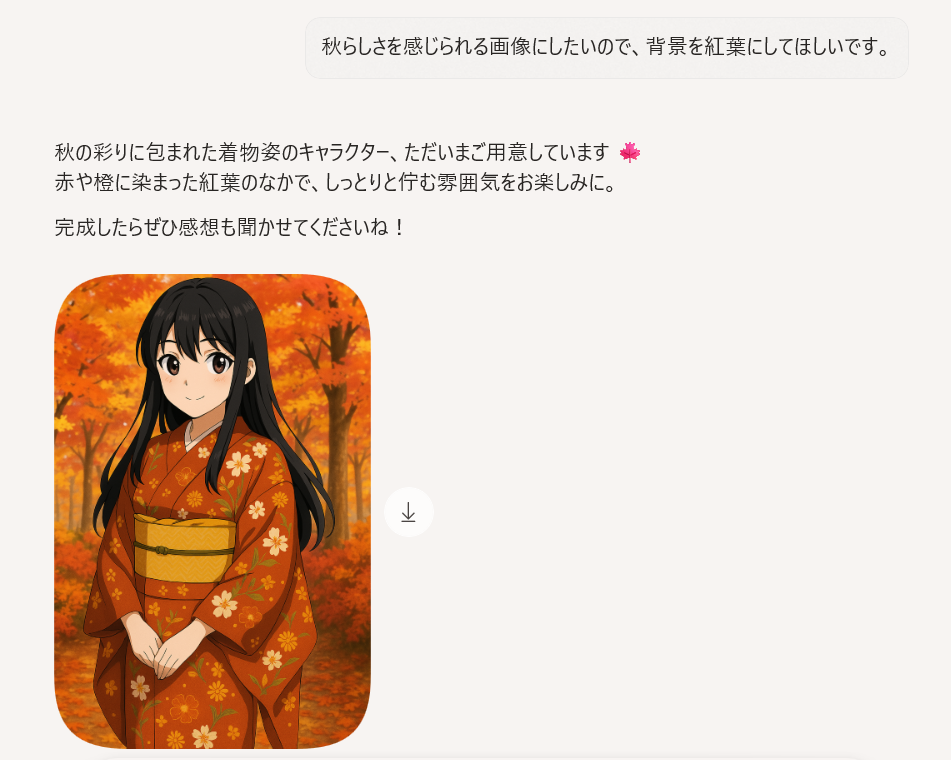
背景の変化に合わせて、人物の色のコントラストや色合いも背景になじむよう変更されており、自然な画像が生成されています。
写実的な画像
上記では、デフォルメされたアニメ風のイラストを生成しましたが、Copilot では、反対にリアルなタッチの画像も生成できます。
例えば、以下のようなプロンプトを送信したときに生成される画像は、次のとおりです。
プロンプト:
リアルなタッチで、夜のスタジアムでの試合に出場しているサッカー選手の画像を生成してください。
生成された画像:
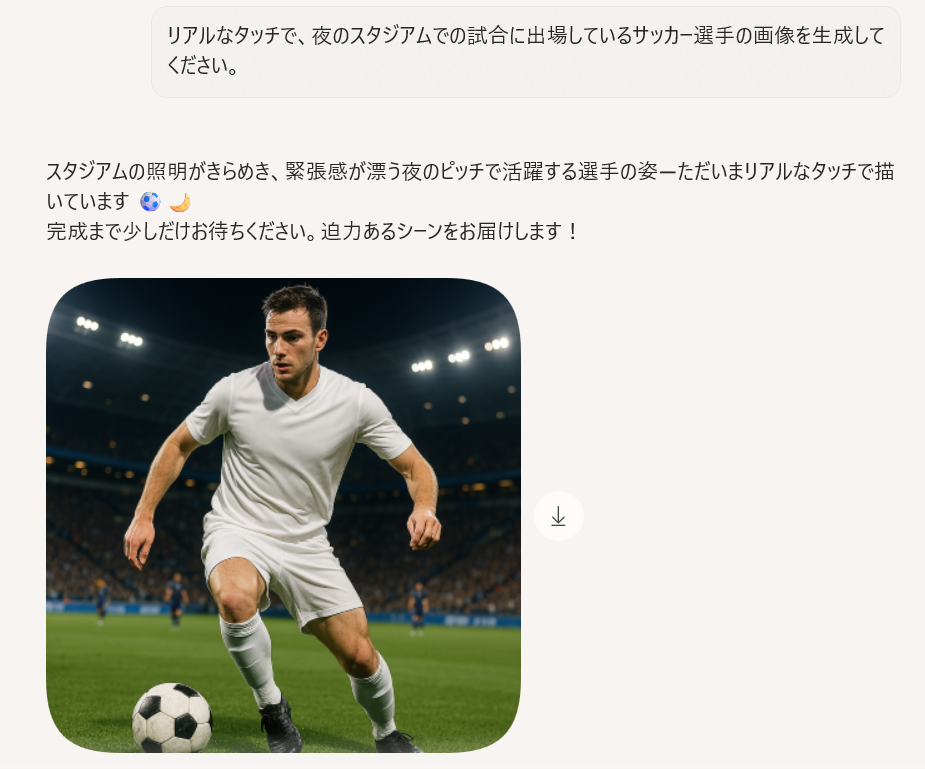
このように、まるで写真のようなリアルなタッチの画像が生成されます。
リアルなタッチで生成した画像の場合も、「Tシャツの色を赤に変更してください」のように、修正箇所を指示することで微調整を行ってもらえます。
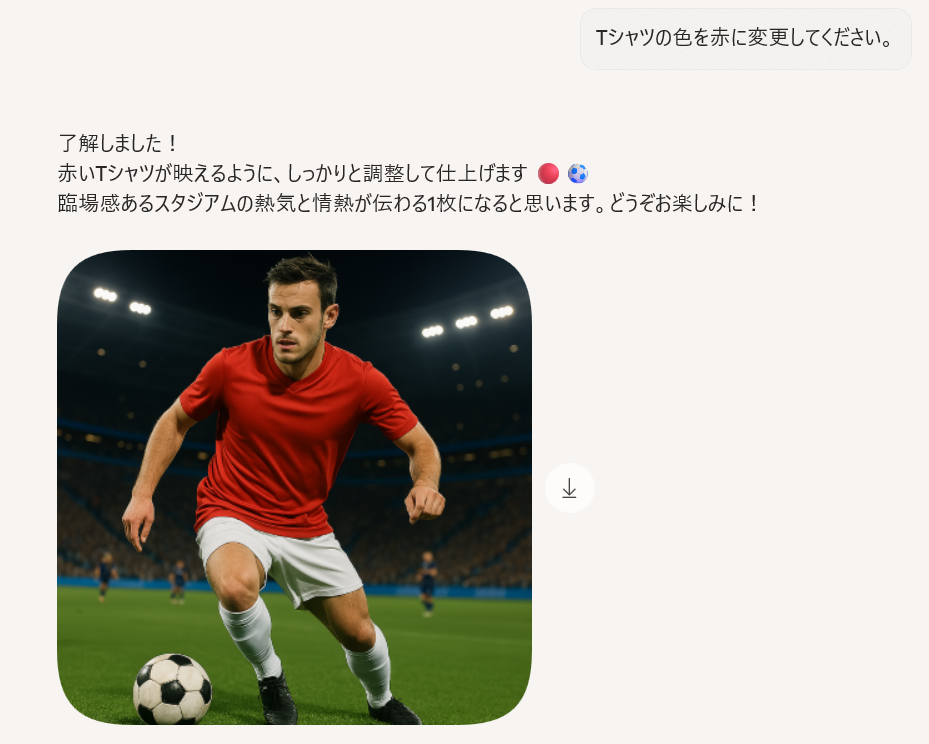
油絵・水彩画風の画像
Copilot では、油絵や水彩画のような絵画風の画像も生成できます。例えば、以下のようなプロンプトを送信したときに生成される画像は、次のとおりです。
プロンプト:
油絵風で、にんじん、ピーマン、なすがバスケットに入っている画像を作成してください。
生成された画像:
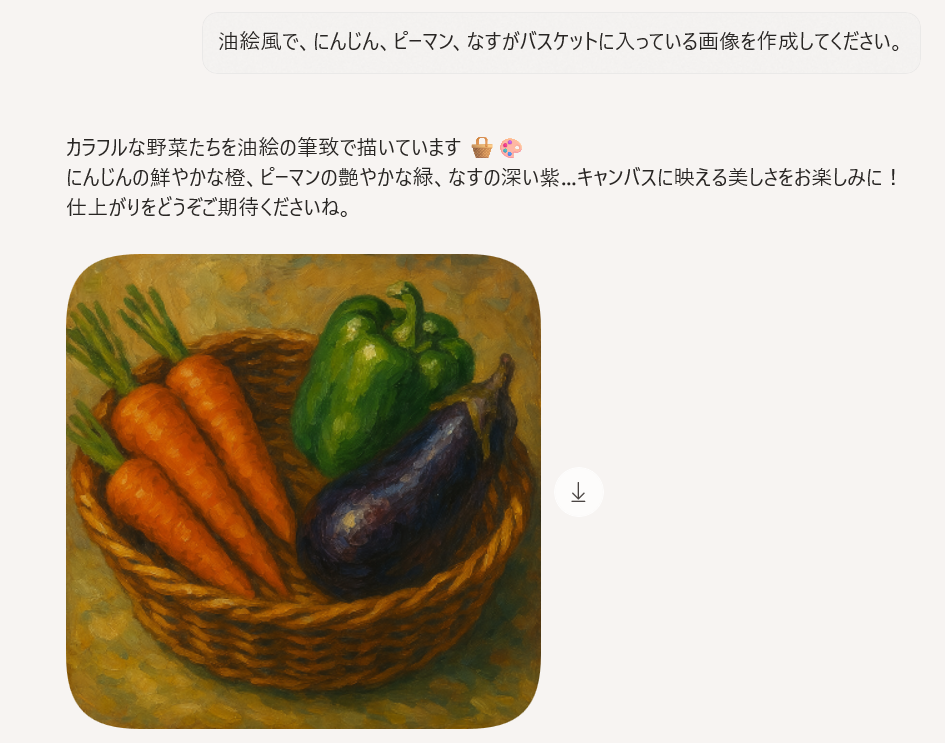
Copilot では、背景や色の変更だけでなく、要素を追加することも可能です。上記の画像に対して、「とうもろこしも追加してください」とプロンプトを追加で送信すると、以下のようにとうもろこしが増えた画像が生成されます。

ロゴ画像
上記ではアニメ風のイラストや写実的な画像、油絵風の画像などをご紹介しましたが、Copilot ではロゴのデザインも作成できます。
例えば、以下のようなプロンプトを送信したときに生成される画像は、次のとおりです。
プロンプト:
COFFEE SHOP と書かれた店舗ロゴを作成したいです。青を基調としたシンプルなデザインで、コーヒー豆のイラストを含めてください。
生成された画像:
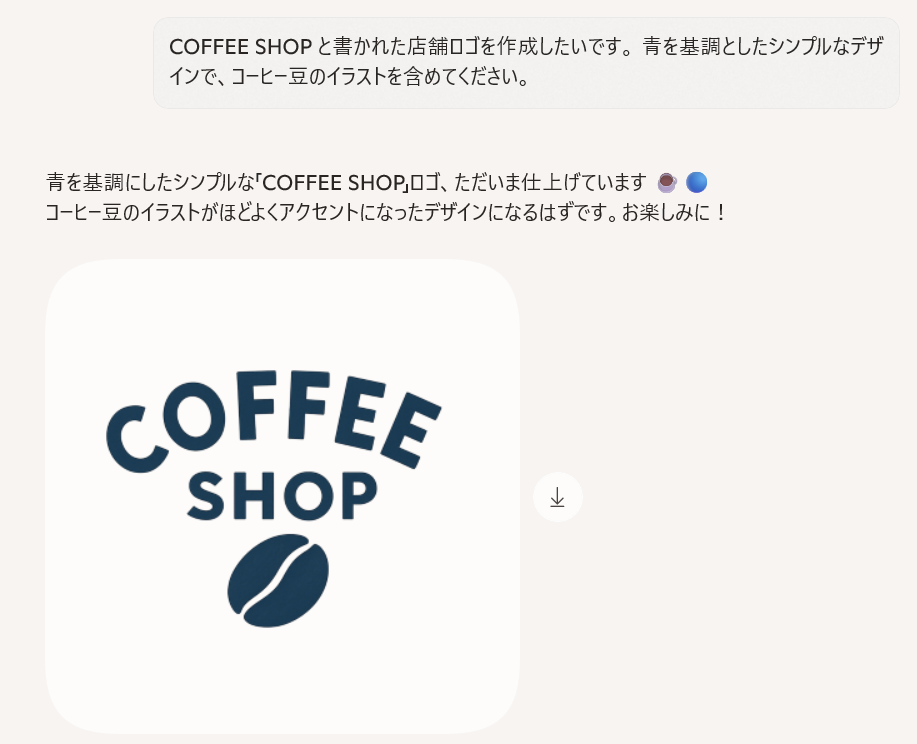
ここまでにご紹介した生成画像と同じように、ロゴも追加でプロンプトを送信することで微調整が可能です。例えば、「ロゴの外側を、ロゴと同じ色の円で囲んでください」とプロンプトを送信すると、以下のような画像が生成されます。
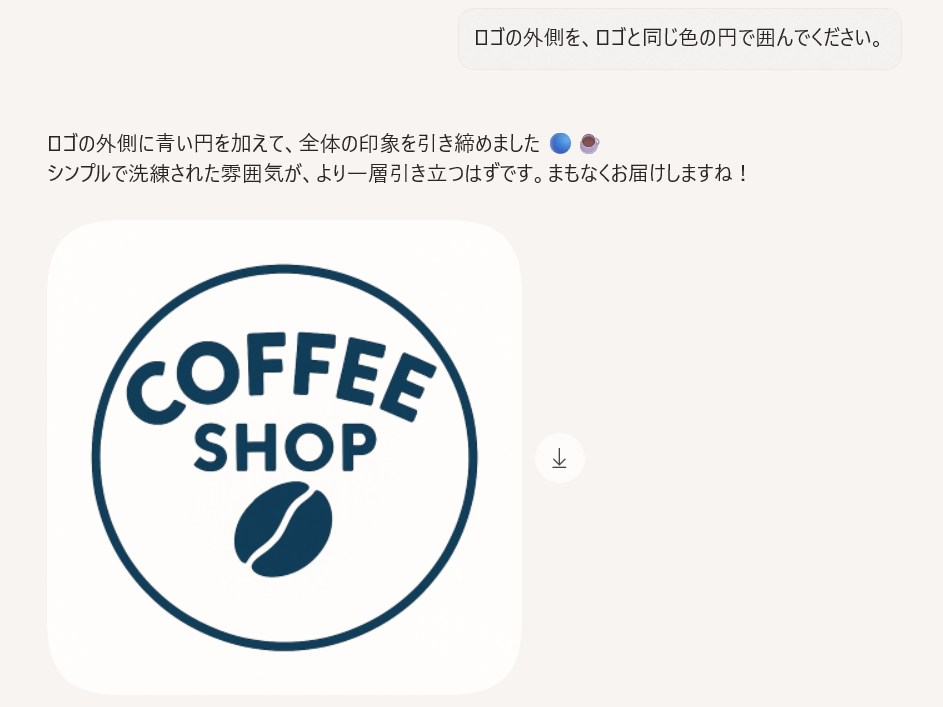
ただし、ロゴに含めるテキストによっては文字化けしてしまったり、上記のように微妙なデザインのずれが生じてしまうこともあるため、あくまでアイデア出しの役割として活用するのがよいでしょう。
Copilot でイメージどおりの画像を作るコツ
ここまで、Copilot で生成できる具体的な画像やプロンプトの例をご紹介しました。画像生成に取り組む中で、「なかなか思うような画像が作れない」と感じる方もいるのではないでしょうか。以下では、Copilot でイメージどおりの画像を作るコツをご紹介します。
詳細にプロンプトを記述する
Copilot でイメージどおりの画像を生成するためには、プロンプトをできるだけ具体的に記述することが重要です。あいまいな表現では Copilot が複数の解釈をしてしまい、想定と異なる画像が生成される原因になります。
例えば「青い背景」ではなく「空のような青い背景」と記述すれば、より特定の色調を示せるため、表現が安定します。形や大きさを示したい場合も、単に「ソファ」ではなく「2人掛けのソファ」と具体的に記載すると、意図に近い描写がされやすくなります。
また、「公園の桜並木」「夜の草原」のように、背景の設定もあわせて記述することで、画像全体の世界観を Copilot が把握しやすくなります。
これらを踏まえて、犬の画像を生成したい場合は、単に「犬の画像」だけを伝えるのではなく、「トイプードルが部屋から窓の外の夜空を見上げている画像」のように、主語+行動+状況の構成を意識すると、Copilot が意図した画像を生成しやすくなります。
ただし、あまりにも長く複雑なプロンプトを作成した場合、Copilot が指示を誤って処理したり、内容を正確に再現しきれなかったりすることがあるため、重要な情報に絞ってシンプルなプロンプトを構成することを意識するとよいでしょう。
Copilot にプロンプトを聞く
上記のとおり、Copilotで思いどおりの画像を生成するには、プロンプトの質が非常に重要です。しかし、すぐに適切なプロンプトの書き方や表現を思いつかない場合もあるでしょう。そのようなときは、Copilot 自身にプロンプトの書き方を尋ねてみるのもおすすめです。
Copilot はチャット形式でやり取りできるため、「このような雰囲気の画像を作りたい」と伝えると、適切なキーワードの組み合わせや構図の指定方法を提案してくれます。「キラキラした背景」「暖色を意識した配色」「インパクトのある構図」など、抽象的な要望も、Copilot が具体的なプロンプト例として整えてくれるため、プロンプト設計に慣れていない人でも安心です。
このように、初めは大まかな指示から始めて、Copilot からの返答をもとに条件を追加・修正していくことで、段階的に洗練されたプロンプトが完成します。
また、Copilot の提案を参考にすることで、「どう表現すれば AI が意図を正しく汲み取ってくれるか」という考え方を身につけられるため、自分自身のプロンプト作成スキルの向上にもつながります。
英語でプロンプトを作成する
Copilot は日本語にも対応していますが、もともとは英語圏のサービスとして開発されたため、プロンプトは英語で入力したほうがより高精度な画像が生成されやすい傾向にあります。
もちろん、日本語でのプロンプトでも画像は生成可能ですが、まれに意味があいまいに解釈されてしまい、意図したとおりの画像にならないことがあります。
例えば、「ソファで寝ている白い犬」と日本語で伝えるよりも、"white dog sleeping on sofa" と英語で入力した方が、Copilot がより正確に状況を理解しやすくなります。
なお、英語に不慣れな場合でも、Copilot に「この日本語を英語のプロンプトに翻訳して」と依頼すれば、自然な英文を提案してくれます。または、翻訳ツールなどを活用して英語表現を整えてから Copilot にコピー&ペーストするのもおすすめです。
日頃から英語でのプロンプト作成に慣れておくと、生成精度を安定させやすくなるだけでなく、ほかの画像生成 AI にも応用しやすくなるでしょう。
Copilot で生成した画像の活用例
ここまで、Copilot でイメージどおりの画像を作るコツをご紹介しました。Copilot を使って作成した画像は、主に SNS やブログなどのサムネイル(アイキャッチ)画像や、プレゼンテーション資料の図解などに活用できます。
Copilot で生成した画像の具体的な活用例は、次のとおりです。
SNS やブログなどのサムネイル画像
Copilot で生成した画像は、SNS 投稿やブログ記事のサムネイル画像としても大いに活用できます。テキストだけでは埋もれてしまいがちな情報も、視覚的に目を引く画像を添えることで、ユーザーの注意を引き、投稿の閲覧率やクリック率の向上につながります。
Copilot で作成する画像は、話題のトレンドや季節感に応じて即座にカスタマイズできる点が大きな魅力です。例えば、「春のキャンペーン」「ハロウィンに合わせた投稿」など、特定のテーマに合ったビジュアルをその場で生成できるため、短時間でタイムリーなコンテンツを作成できます。
さらに、スマートフォンからの操作にも対応しているため、外出先やイベント現場からでもスピーディに画像を用意できるでしょう。
デザイン・イラスト制作のラフ
Copilot の画像生成機能は、デザインやイラスト制作の初期段階であるラフ案の作成においても非常に有効です。頭の中にあるあいまいなイメージを素早く可視化できるため、従来のラフ作成の作業に比べて圧倒的なスピードと表現の幅を実現できるでしょう。
最近では AI 技術の進化により、手描きでは再現が難しい独特のテクスチャや光の演出、幻想的な構図なども、プロンプトひとつで簡単に表現可能です。アニメ風、リアル調、絵画風など多様な画風を短時間で生成できるため、複数の案を一気に出して比較検討するといった制作工程にも向いています。
また、Copilot を使ってラフを生成すれば、クリエイター同士やチーム内でのイメージ共有もスムーズに進み、制作の方向性を素早くすり合わせられます。生成画像だけでなくプロンプトを共有することで、チーム全体が同じ視点で議論できるという効果も期待できるでしょう。
プレゼンテーション資料の図解
Copilot の画像生成機能は、社内外のプレゼンテーション資料においても活用できます。文章や数値だけでは伝わりにくい情報を、視覚的にわかりやすく整理・表現できる図解やイラストとして落とし込むことで、資料全体の説得力と印象度が大幅に向上するでしょう。
Copilot では、業種や目的に合わせた図解をプロンプト調整により簡単に生成できるため、提案資料や企画書の作成を効率化できます。例えば、「BtoB 特化の IT サービス」「飲食業界のトレンド変化」など、専門性の高いテーマにも柔軟に対応可能です。
また、ブランドカラーや資料全体のデザインに合わせた統一感ある画像作成も可能で、配色・レイアウトの指示をプロンプトに反映すれば、資料の完成度を一段と高められるでしょう。
Copilot で画像生成する際の注意点
ここまで、Copilot で生成した画像の活用例をご紹介しました。さまざまな用途で利用できる Copilot の生成画像ですが、画像を生成する際に注意しておくべき点もあります。
Copilot では、ユーザーが入力したテキストや画像生成用のプロンプトが、AI の学習に活用される可能性があります。特に無料版や個人向けの有料プラン(Microsoft Copilot Pro)を利用している場合、プロンプト内に機密情報や個人情報を含めると、それらが AI の学習素材として使用されるリスクがあるため、注意が必要です。
一方で、法人向けの有料プランである Microsoft 365 Copilot では、ユーザーの入力したデータが学習モデルに使用されないように設計されており、企業が安心して業務利用できる環境が整備されているため、企業で使用する場合は、Microsoft 365 Copilot の利用がおすすめです。
Copilot は Microsoft Edge でさらに効率化できる
「Copilot の画像生成に対応するデバイス」でも挙げたとおり、Copilot には Web 版やスマートフォンアプリ版がありますが、ブラウザで Edge を使用している方はさらに便利に活用できます。
Edge には Copilot が標準搭載されており、パソコンの場合はサイドバーから、スマートフォンの場合は画面下部のアドレスバーから素早く起動できます。
Web 版の場合は URL を入力したり、ブックマークから探したりする手間がありますが、Edge の場合は ブラウザにデフォルトで表示されている Copilot のアイコンをクリックするだけで起動できるため、画像生成を効率よく行えるでしょう。
Edge の Copilot の特長などは、以下の記事で詳しくご紹介しているので、ぜひあわせてご覧ください。
Microsoft Edge での Copilot の使い方は?主な機能や起動方法を紹介
AI での画像生成なら Copilot+ PC がおすすめ
この記事では、Copilot の画像生成機能の概要や、無料・有料プランでの違い、商用利用の可否、画像生成機能の使い方、実際に作成できる画像やプロンプトの例などを詳しくご紹介しました。
Copilot の画像生成は、SNS やブログのサムネイル、デザインのラフ案、プレゼンテーション資料の図解といったさまざまな用途で活用でき、業務効率の向上やコンテンツの質の向上に貢献できることから、有効なツールとして企業でも注目を集めています。
しかし、高精度の画像生成を繰り返し行う場合は、一定の性能を持つパソコンの環境が必要になるでしょう。
このように画像生成を快適に行うために最適なパソコンとして、Microsoft では「Copilot+ PC」を定義しています。
Copilot+ PC は、最新の AI 技術に対応できるよう設計された次世代パソコンで、毎秒 40 兆回以上の演算処理を行える専用の NPU を搭載しています。
特に、「ペイント」と連携して利用できる機能「コクリエーター」では、ユーザーがキャンバス上に描くイラストを参考にリアルタイムで本格的なイラストに仕上げることが可能です。
参照:ペイントでCopilot+ PC機能を使用する|Microsoft
画像生成を日常業務に取り入れて本格的に活用したい方は、AI の強みを最大限に引き出せる Copilot+ PC の導入を検討してみてはいかがでしょうか。
Copilot+ PC については、以下のページで詳しくご紹介しているので、ぜひご覧ください。





